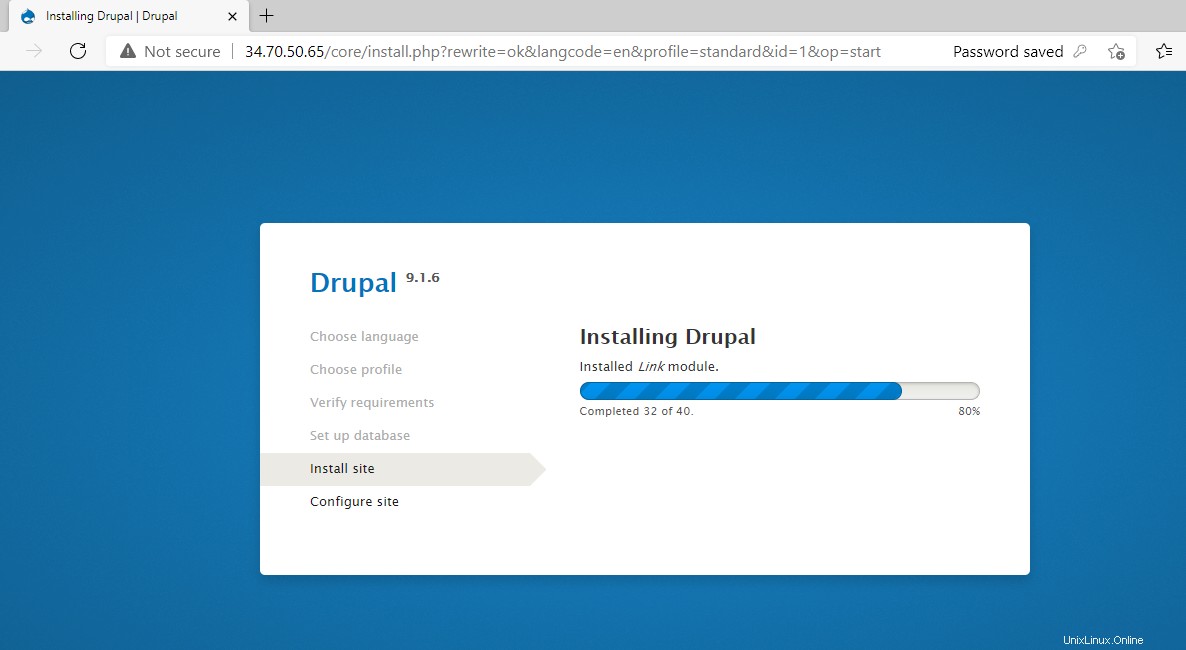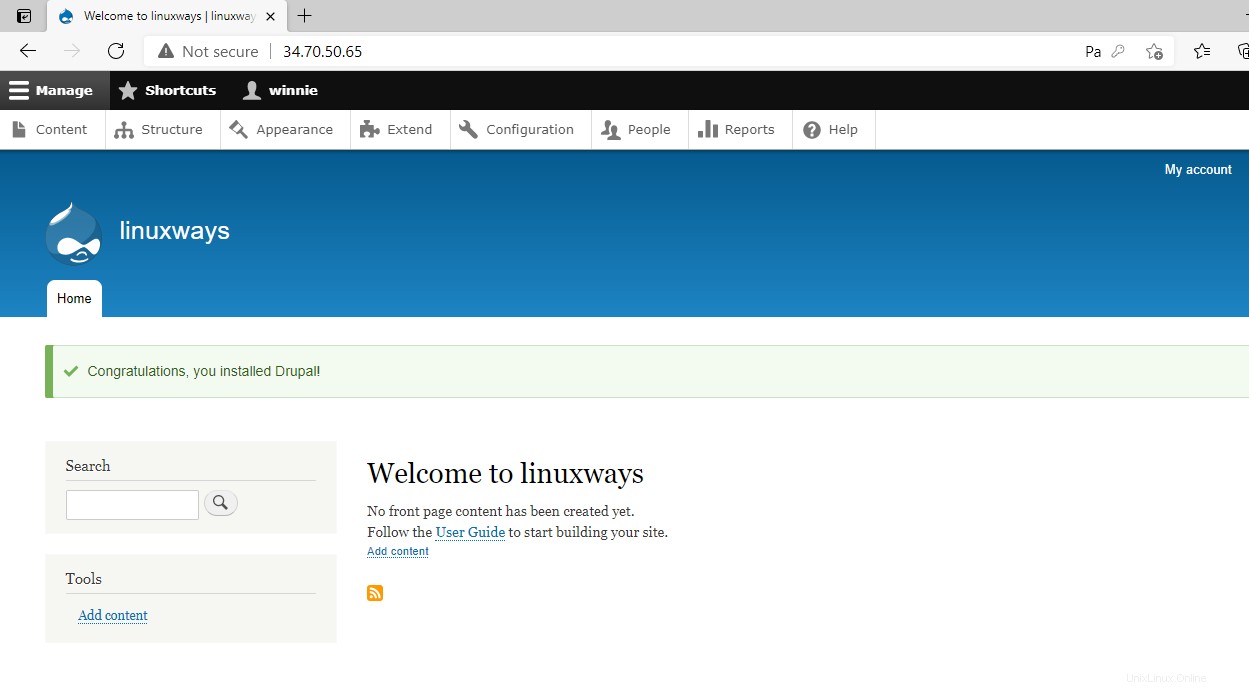Alla menzione dei popolari sistemi di gestione dei contenuti, Drupal di solito si colloca tra i sistemi migliori e più utilizzati. Scritto in PHP, Drupal è un CMS open source gratuito che viene utilizzato per creare blog e siti Web straordinari. Fornisce un'ampia varietà di strumenti, modelli e plug-in per creare siti Web potenti ed eleganti con sicurezza e affidabilità eccellenti. È sia una piattaforma di back-end che di front-end, con il back-end basato su database MySQL e il front-end basato su PHP e Javascript.
Installiamo Drupal su Debian 10, Buster.
Prerequisiti
Assicurati di avere quanto segue quando inizi.
- Un'istanza di Debian 10 con accesso SSH
- Un utente sudo configurato per eseguire attività con privilegi
Passaggio 1:installa LAMP su Debian Buster
Drupal è scritto in PHP e, proprio come qualsiasi altro CMS come WordPress che memorizza i dati in un database MySQL o MariaDB e vi si accede da un browser, richiede uno stack LAMP per funzionare. LAMP comprende il popolare server Web Apache, il database MySQL (o MariaDB) e il motore di scripting PHP.
Abbiamo già una guida elaborata su come installare LAMP su Debian 10. Una volta installato il server LAMP, procedere al passaggio successivo.
Passaggio 2:crea un database per Drupal
Un database per Drupal è obbligatorio perché memorizzerà i file di installazione e altri dati dopo l'installazione. Il nostro motore di database preferito è MariaDB, che è un fork di MySQL e fornisce la più recente tecnologia di clustering e motori di archiviazione ad alte prestazioni.
Per accedere alla shell di MariaDB, eseguire il comando:
$ sudo mysql -u root -p
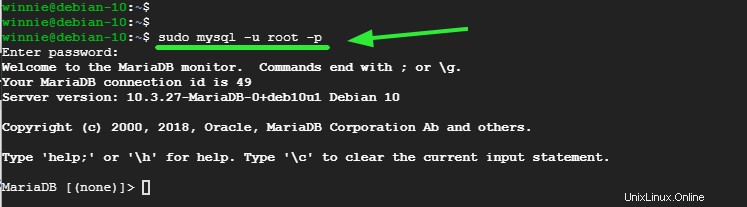
Inizia creando un database chiamato mydrupaldb come mostrato. Naturalmente, sei libero di fornire il tuo nome database preferito.
> CREATE DATABASE mydrupaldb;
Quindi, crea un utente del database per il database Drupal.
> CREATE USER ‘mydrupal_user’@’localhost’ IDENTIFIED BY ‘user_password’;
Assicurati di concedere tutti i privilegi all'utente del database sul database Drupal.
> GRANT ALL ON mydrupaldb.* TO ‘mydrupal_user’@’localhost’ IDENTIFIED BY ‘user_password’;
Quindi, salva le modifiche ed esci.
> FLUSH PRIVILEGES
> EXIT
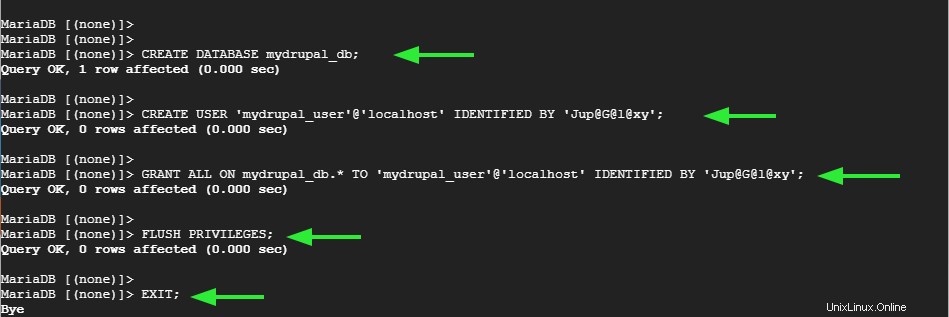
Il database per la nostra installazione di Drupal è pronto. Andiamo avanti e ora prendiamo una copia del file di installazione di Drupal.
Passaggio 3:scarica Drupal
Quindi, accedi alla pagina di download ufficiale di Drupal e scarica il file tarball come mostrato.
$ wget https://www.drupal.org/download-latest/tar.gz
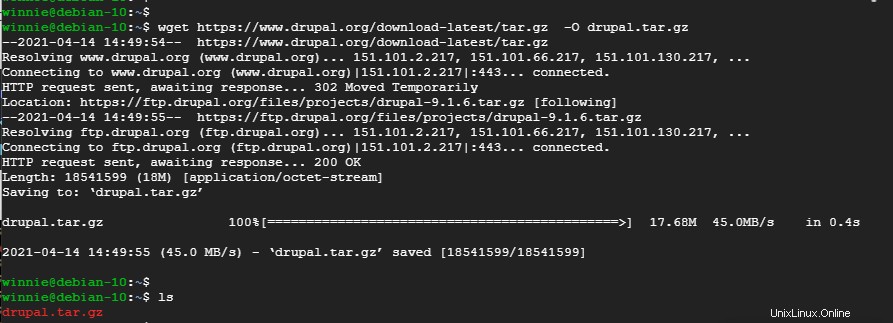
Quindi, estrai il file compresso nella directory webroot come fornito.
$ sudo tar -xvf drupal.tar.gz -C /var/www/html

Questa operazione richiede alcuni secondi ed estrae centinaia di file in una cartella denominata drupal-9.1.6 . Rinominiamo la directory in drupal per semplificare la nostra configurazione.
$ sudo mv /var/www/html/drupal-9.1.6 /var/www/html/drupal
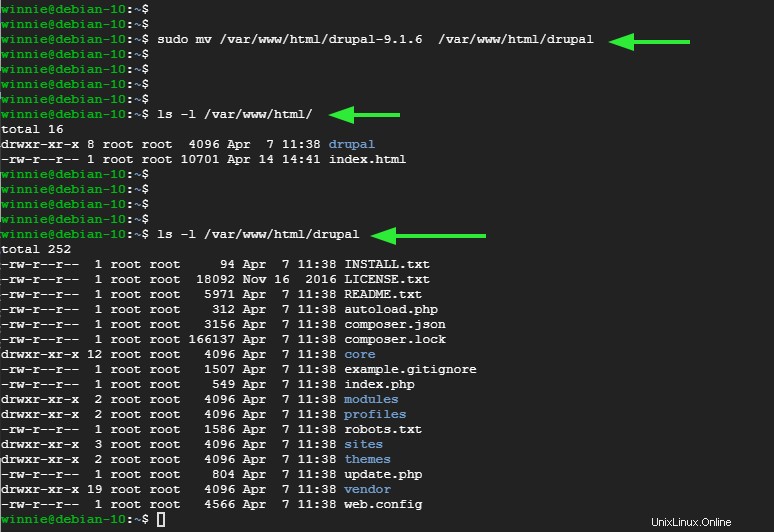
Quindi, imposta la proprietà della directory del drupal directory in www-data utente.
$ sudo chown -R www-data:www-data /var/www/html/drupal
Successivamente, configura le autorizzazioni della directory come segue per consentire la lettura e l'esecuzione delle autorizzazioni a tutti gli utenti.
$ sudo chmod -R 775 /var/www/html/drupal

Con il giusto set di autorizzazioni in atto, procediamo e creiamo un file host virtuale per la nostra istanza Drupal.
Fase 4:crea il file di configurazione di Drupal
L'ultima parte consiste nel creare un file di configurazione o un file host virtuale per Drupal. Quindi, usando il tuo editor di testo preferito, crea il file qui sotto.
$ sudo vim /etc/apache2/sites-available/drupal.conf
Aggiungi le righe mostrate di seguito. Il Nomeserver può prendere il tuo indirizzo IP o il tuo nome di dominio se hai un FQDN puntato all'IP della tua istanza Debian 10.
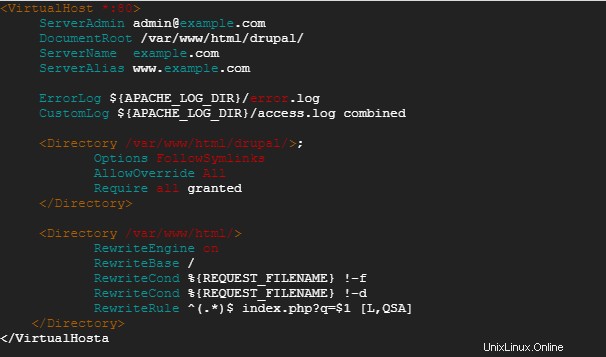
Una volta terminato, salva ed esci dal file di configurazione di Drupal. Quindi, abilita l'host virtuale Drupal come segue:
$ sudo a2ensite drupal.conf
Quindi richiama il file di script a2enmod per abilitare la riscrittura del modulo Apache come mostrato:
$ sudo a2enmod rewrite
Per effettuare le modifiche, ricaricare o riavviare Apache.
$ sudo systemctl restart apache2
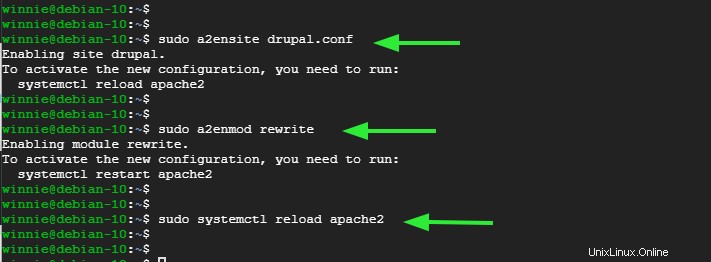
Siamo quasi li. L'ultimo bit comporterà il completamento della configurazione da un browser.
Passaggio 5:imposta Drupal dal browser
Dal tuo browser web, segui l'URL mostrato:
http://server-IP or domain-name
Seleziona la tua lingua come previsto dalla pagina di benvenuto.
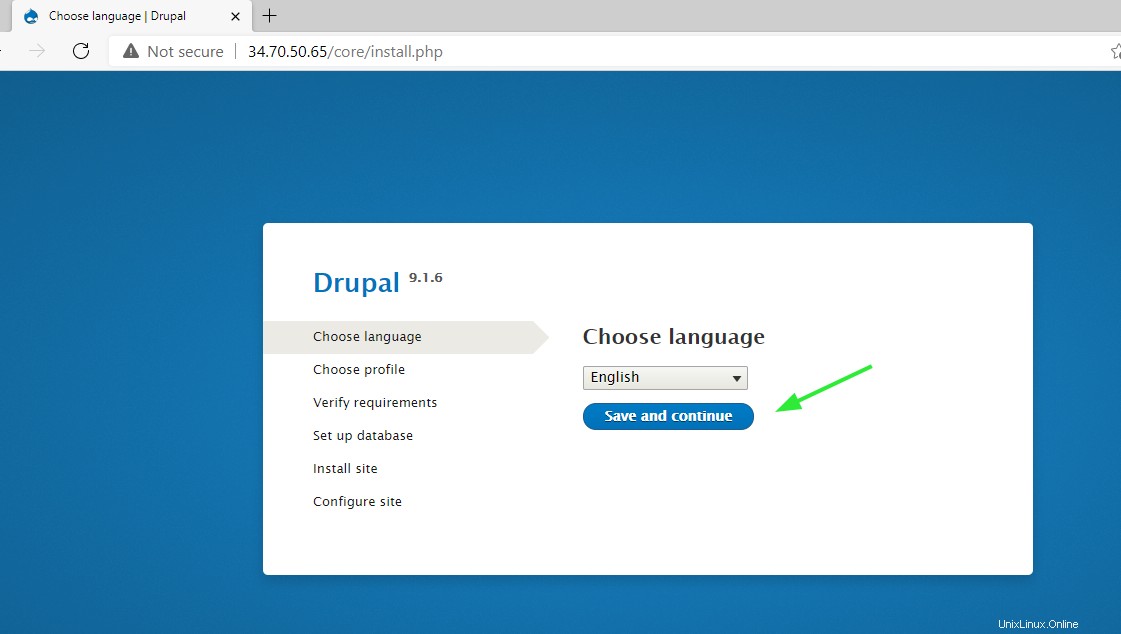
Successivamente, verranno forniti tre profili di installazione come mostrato. Per semplificare, seleziona "Standard ' come mostrato.
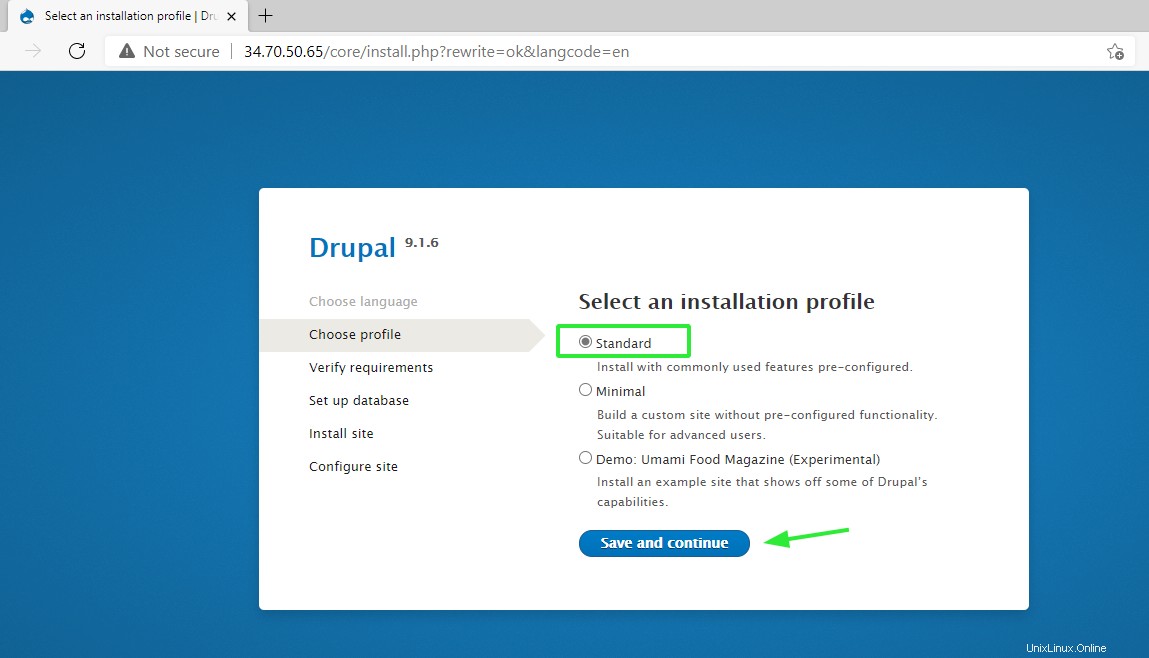
Quindi, fornisci i dettagli del database che hai fornito nel passaggio 2.
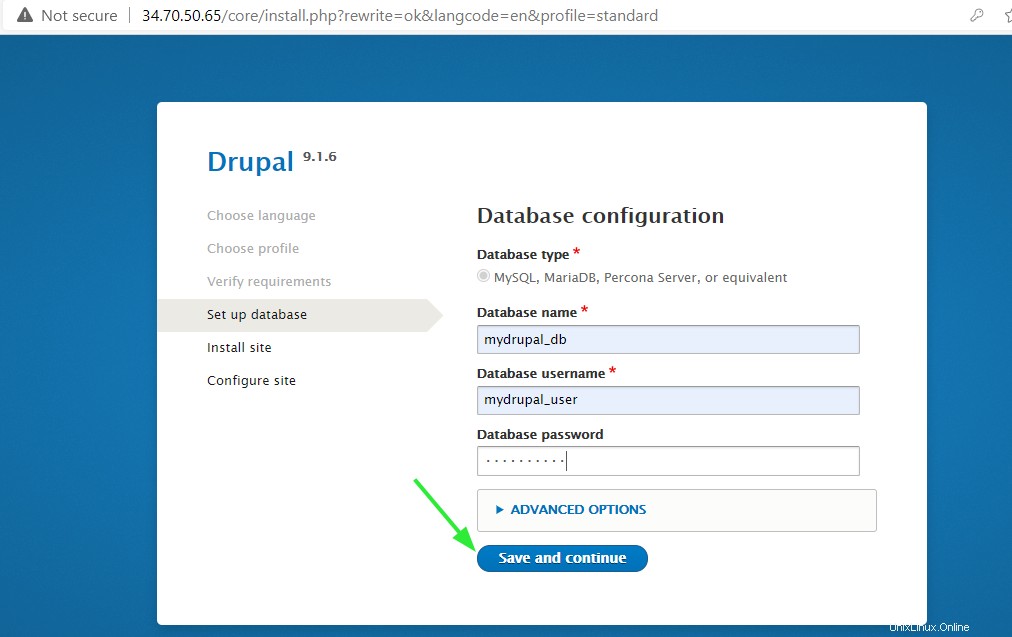
Successivamente, fornisci i dettagli del tuo sito con informazioni come il nome del sito, l'indirizzo e-mail, il nome utente e la password all'account Drupal.
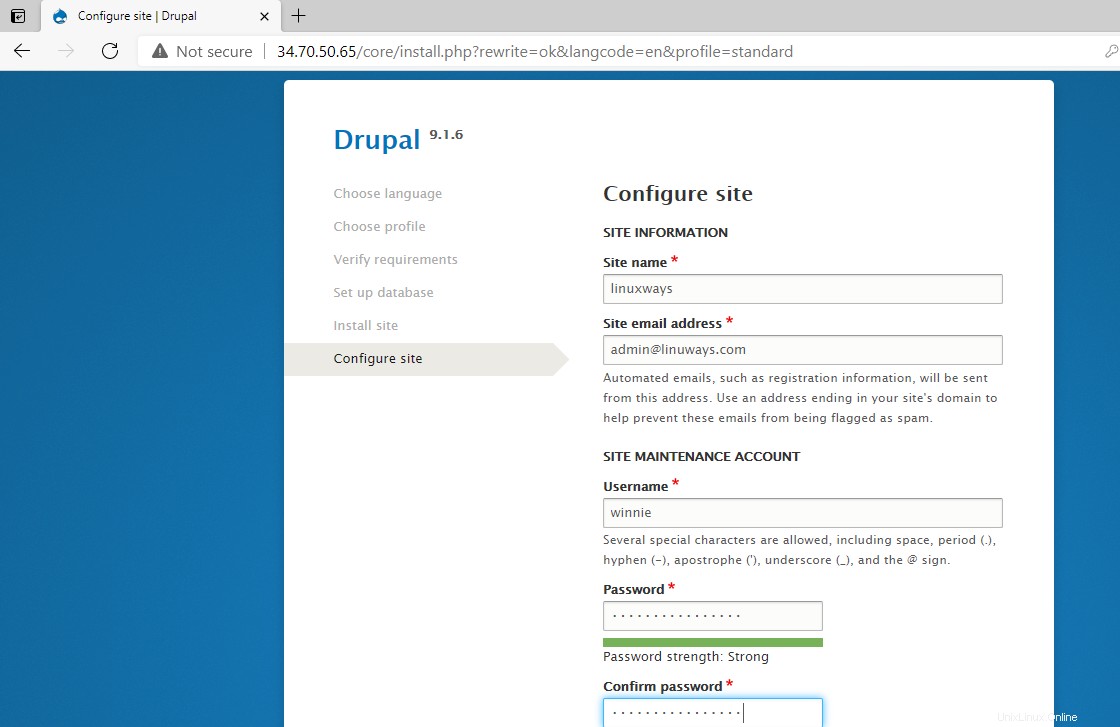
Scorri e fai clic su "Salva e continua ' in fondo.
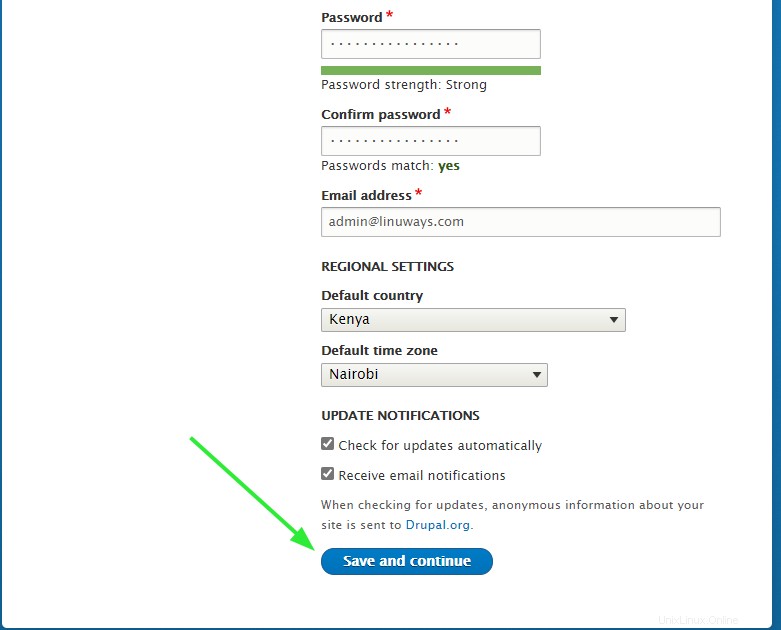
L'installazione inizierà quando il programma di installazione installa tutti i pacchetti e i moduli di Drupal.
Una volta terminato, verrai indirizzato alla dashboard di Drupal come mostrato. Da qui, puoi procedere e creare il tuo sito Web o blog utilizzando i vari modelli forniti da Drupal.
Conclusione
Drupal è un potente CMS che ti consente di progettare siti Web e blog straordinari con strumenti semplici e funzionalità di trascinamento della selezione in poche ore. Offre flessibilità in termini di personalizzazione del tuo sito per soddisfare i risultati desiderati. Puoi iniziare facilmente con i modelli gratuiti prima di passare ai modelli premium con più funzionalità. Questo conclude la nostra guida. Apprezziamo il tuo tempo.